win10系统怎样校准触摸 win10触摸屏校准步骤详解
更新时间:2024-04-26 09:50:57作者:xiaoliu
Win10系统是目前最流行的操作系统之一,具有触摸屏功能的设备在现代生活中越来越普遍,有时候我们可能会遇到触摸屏校准不准确的情况,导致操作困难。如何在Win10系统下校准触摸屏呢?接下来我们将详细介绍Win10触摸屏校准的步骤,让您轻松解决触摸屏不准的问题。
操作步骤如下:
1、在cortana搜索控制面板,打开控制面板。找到硬件和声音选项下面的平板电脑设置;

2、在平板电脑设置窗口中,点击校准。选择校准类型的屏幕,笔输入还是触控输入,选择触控输入;
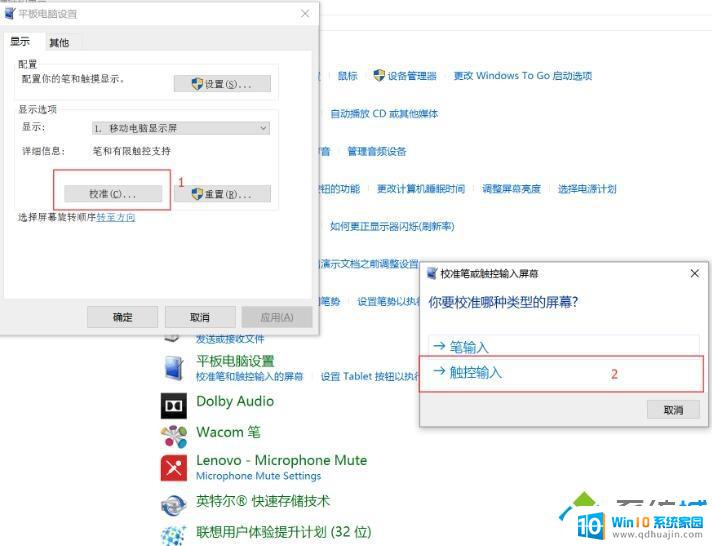
3、接着根据界面提示点击屏幕上的点进行校准,按Esc可以关闭校准;

4、如果要保存校准数据,就点击是。
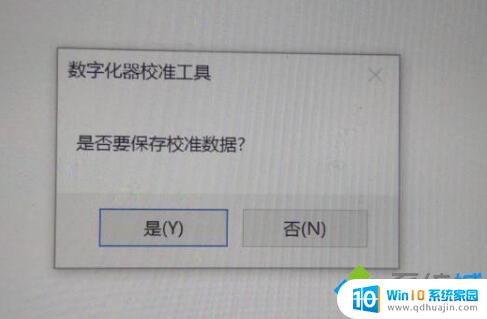
以上就是win10系统如何校准触摸屏的全部内容,如果你遇到这种情况,可以按照以上方法来解决,希望这对大家有所帮助。





